云电脑维护时段 (预览版)
管理员可以使用云电脑维护时段来计划特定时间,以在云电脑上运行操作。 为了获得最大的灵活性,可以计划以下窗口:
- 每天。
- 每周。
- 周末。
- 云电脑本地时间) (当天的特定时间。
- 每个窗口两个或更多小时。
- 对于特定Microsoft Entra组。
- 包含向即将开始的窗口的用户发送通知。
- 对于批量调整大小操作。
这些窗口可帮助你有效地计划和管理云电脑维护活动,减少对用户工作效率的干扰,并符合组织策略。
创建维护时段
若要创建维护时段,请执行以下步骤:
选择 “租户管理>”“云电脑维护时段” (预览版) >“创建”。
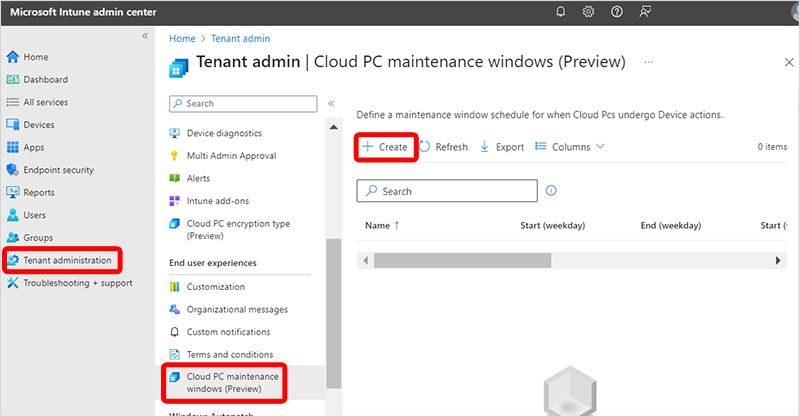
在 “基本信息 ”页上,键入 “名称” 和 “说明”。
在 “配置 ”页上的 “工作日计划和 /或 周末计划”下,选择“云电脑本地时间 开始 ”和“ 结束 时间”。 每个时段的持续时间必须至少为两小时。
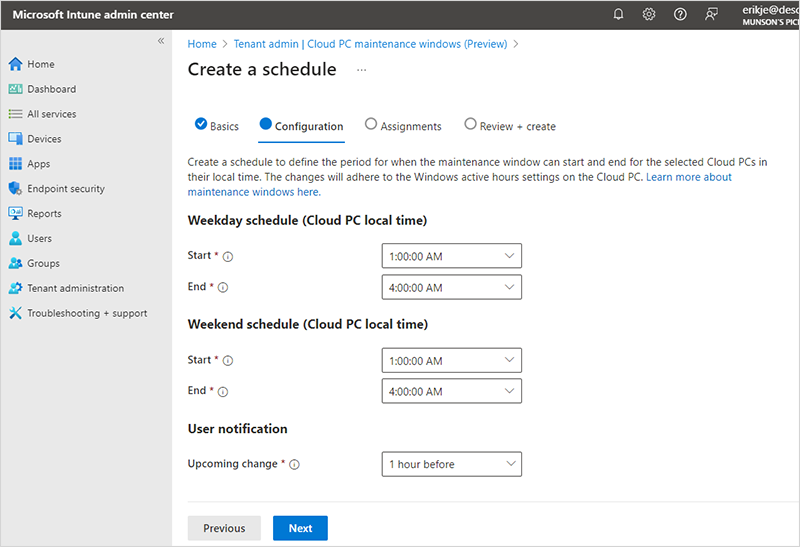
在 “用户通知”下,对于 “即将发生的更改”,选择要用于通知用户即将发生的中断的提前期。 用户在会话中收到通知,无法替代或推迟维护时段。
选择“下一步”。
在 “分配” 页上,选择“ 添加组”。
在“选择要包含的组”窗格中,选择要在此维护窗口中>包含的组“选择”。
选择“下一步”。
在“审阅 + 创建”页面上,选择“创建”。
按照步骤批量调整云电脑的大小,并确保在“基本信息”页上选中“使用云电脑维护时段”框。
云电脑的紧急或关键更改
当必须立即解决问题且不等待维护时段时,请不要选择“ 使用云电脑维护时段 ”选项。 如果未选择此选项,远程操作将立即运行。
限制
维护时段不负责远程操作的成功或失败。 它们不涵盖服务维护、Windows 更新、Intune有效负载、OS 更新或其他活动。
后续步骤
反馈
即将发布:在整个 2024 年,我们将逐步淘汰作为内容反馈机制的“GitHub 问题”,并将其取代为新的反馈系统。 有关详细信息,请参阅:https://aka.ms/ContentUserFeedback。
提交和查看相关反馈